Migración de cuadernos de Azure Synapse Analytics a Fabric
Azure Synapse y Fabric admiten cuadernos. La migración de un cuaderno de Azure Synapse a Fabric se puede realizar de dos maneras diferentes:
- Opción 1: Puede exportar cuadernos desde Azure Synapse (.ipynb) e importarlos a Fabric (manualmente).
- Opción 2: Puede usar un script para exportar cuadernos de Azure Synapse e importarlos a Fabric mediante la API.
Para conocer las consideraciones sobre cuadernos, consulte las diferencias entre Azure Synapse Spark y Fabric.
Requisitos previos
Si aún no tiene una, cree un área de trabajo de Fabric en el inquilino.
Opción 1: Exportar e importar cuadernos manualmente
Para exportar un cuaderno desde Azure Synapse:
- Abra Synapse Studio: Inicie sesión en Azure. Vaya al área de trabajo de Azure Synapse y abra el Synapse Studio.
- Busque el cuaderno: en Synapse Studio, busque el cuaderno que desea exportar desde la sección Cuadernos del área de trabajo.
- Exportación de cuadernos:
- Haga clic con el botón derecho en el cuaderno que desea exportar.
- Seleccione Exportar>Cuaderno (.ipynb).
- Elija una carpeta de destino y proporcione un nombre para el archivo de cuaderno exportado.
- Una vez completada la exportación, debe tener el archivo del cuaderno disponible para la carga.
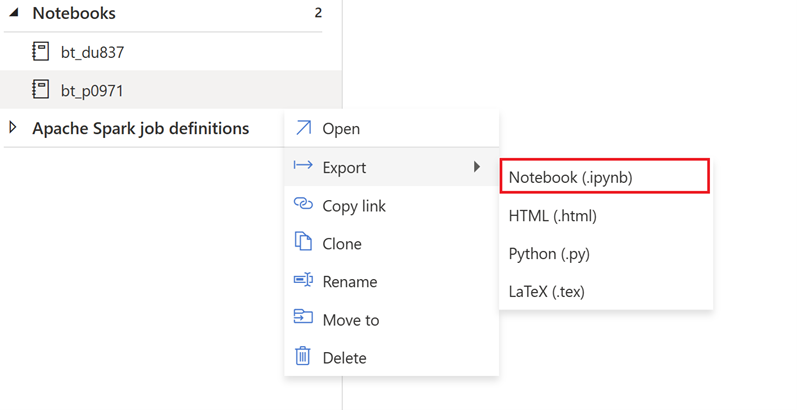
Para importar el cuaderno exportado en Fabric:
- Acceda al área de trabajo de Fabric: inicie sesión en Fabric y acceda al área de trabajo.
- Vaya a la página principal de Ingeniería de datos: una vez dentro del área de trabajo de Fabric, vaya a la página principal de Ingeniería de datos.
- Importar cuaderno:
- Seleccione Importar cuaderno. Puede importar uno o varios cuadernos existentes del equipo local a un área de trabajo de Fabric.
- Busque los archivos del cuaderno .ipynb que descargó de Azure Synapse Analytics.
- Seleccione los archivos del cuaderno y haga clic en Cargar.
- Abra y use el cuaderno: una vez completada la importación, puede abrir y usar el cuaderno en el área de trabajo de Fabric.
Una vez importado el cuaderno, valide las dependencias del cuaderno:
- Asegúrese de usar la misma versión de Spark.
- Si usa cuadernos a los que se hace referencia, también puede utilizar msparkutils en Fabric. Sin embargo, si importa un cuaderno que hace referencia a otro, también debe importar este último. El área de trabajo de Fabric no admite carpetas por ahora, por lo que se deben actualizar las referencias a cuadernos de otras carpetas. Si es necesario, puede usar los recursos del cuaderno.
- Si un cuaderno usa también bibliotecas y configuraciones específicas del grupo, debe importar esas bibliotecas o configuraciones.
- Servicios vinculados, conexiones de origen de datos y puntos de montaje.
Opción 2: Uso de API de Fabric
Siga estos pasos clave para la migración:
- Requisitos previos.
- Paso 1: Exportación de cuadernos de Azure Synapse a OneLake (.ipynb).
- Paso 2: Importación de cuadernos automáticamente en Fabric mediante la API de Fabric.
Requisitos previos
Los requisitos previos incluyen acciones que debe tener en cuenta antes de iniciar la migración de cuadernos a Fabric.
- Un área de trabajo de Fabric
- Si aún no tiene una, cree un almacén de lago de Fabric en el área de trabajo.
Paso 1: Exportación de cuadernos desde el área de trabajo de Azure Synapse
El objetivo del paso 1 es exportar los cuadernos desde el área de trabajo de Azure Synapse a OneLake en formato .ipynb. El proceso es el siguiente:
- 1.1) Importe el cuaderno de migración al área de trabajo de Fabric. Este cuaderno exporta todos los cuadernos de un área de trabajo de Azure Synapse determinada a un directorio intermedio en OneLake. La API de Synapse se usa para exportar cuadernos.
- 1.2) Configure los parámetros del primer comando para exportar los cuadernos a un almacenamiento intermedio (OneLake). El siguiente fragmento de código se usa para configurar los parámetros de origen y destino. Asegúrese de reemplazarlos por sus propios valores.
# Azure config
azure_client_id = "<client_id>"
azure_tenant_id = "<tenant_id>"
azure_client_secret = "<client_secret>"
# Azure Synapse workspace config
synapse_workspace_name = "<synapse_workspace_name>"
# Fabric config
workspace_id = "<workspace_id>"
lakehouse_id = "<lakehouse_id>"
export_folder_name = f"export/{synapse_workspace_name}"
prefix = "" # this prefix is used during import {prefix}{notebook_name}
output_folder = f"abfss://{workspace_id}@onelake.dfs.fabric.microsoft.com/{lakehouse_id}/Files/{export_folder_name}"
- 1.3) Ejecute las dos primeras celdas del cuaderno de importación o exportación para exportar cuadernos a OneLake. Una vez completadas las celdas, se crea esta estructura de carpetas en el directorio de salida intermedio.
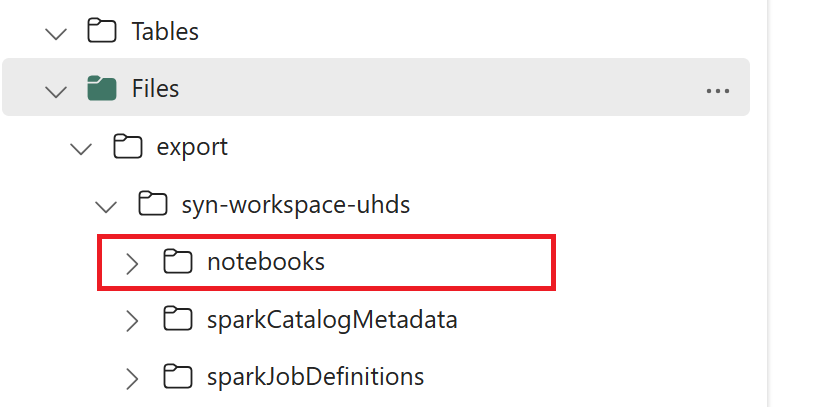
Paso 2: Importación de cuadernos en Fabric
El paso 2 es cuando los cuadernos se importan desde el almacenamiento intermedio al área de trabajo de Fabric. El proceso es el siguiente:
- 2.1) Valide las configuraciones del paso 1.2 para asegurarse de que se indican los valores del área de trabajo de Fabric y de prefijo adecuados para importar los cuadernos.
- 2.2) Ejecute la tercera celda del cuaderno de importación o exportación para importar todos los cuadernos desde la ubicación intermedia.